Você apagou por engano os arquivos que tinha no computador? Você está desesperado e não sabe mais o que fazer? Não se preocupe, você precisa saber que um arquivo excluído pode ser facilmente recuperado, o importante é usar o software certo.
Existem muitos softwares gratuitos em circulação que permitem a varredura dos diversos drives e a recuperação de arquivos deletados, entre os melhores que não podem deixar de recomendar. EaseUS Data Recovery Wizard grátis. É um software de recuperação de dados desenvolvido para automatizar a recuperação de dados com absoluta facilidade e sem gastar nada, pois é totalmente gratuito.
O programa do EaseUS permite que você recupere arquivos perdidos no disco rígido do seu PC e em dispositivos externos, como pen drives ou discos rígidos USB. A recuperação ocorre por meio de um assistente automático que orienta o usuário na recuperação dos dados excluídos.
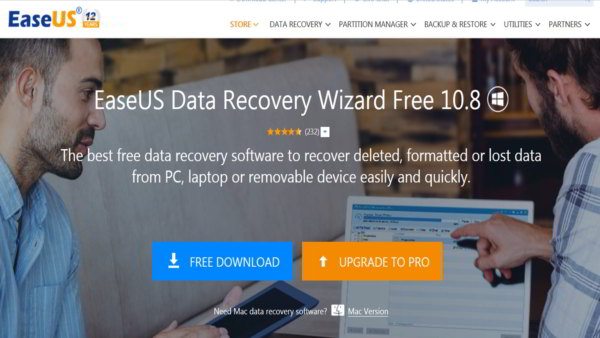
Ao iniciar o EaseUS Data Recovery Wizard grátis, as formas de documentos clássicos são classificadas em 6 categorias: Gráficos, Audio, Documento, Vídeo, Email e Mais. Essas categorias são verificadas por padrão, a menos que você opte por verificar tipos específicos.

Depois de continuar Prossimo, você pode, na próxima tela, escolher um local, Área de trabalho, favoritos, driver de disco rígido, driver de disco perdido, no qual iniciar a digitalização.
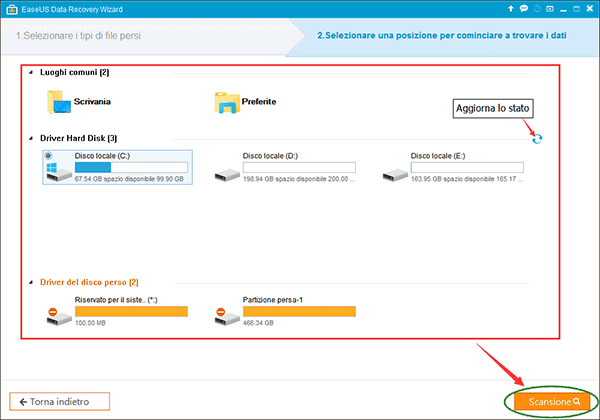
Em nenhum momento EaseUS Data Recovery Wizard Free irá realizar uma análise completa detectando os arquivos excluídos que você pode recuperar. Durante este processo, uma barra mostrará o status de recuperação. Você pode, a qualquer momento, pressionar os botões ao lado da barra, Pausa e Ferma para interromper a digitalização.
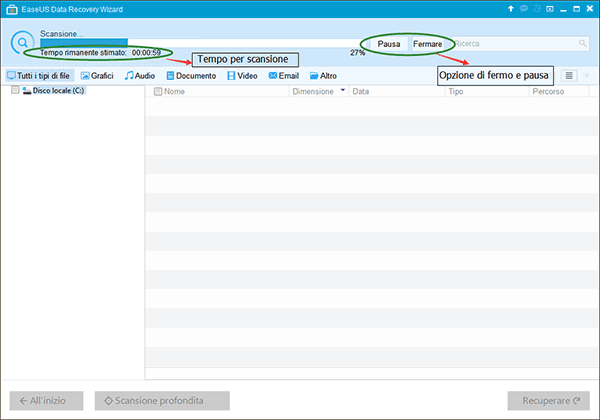
Caso a verificação básica não recupere os arquivos que você deseja restaurar, você pode usar o Varredura profunda, no canto inferior esquerdo, para realizar uma nova varredura setor a setor, porém, tendo a precaução de aguardar mais alguns minutos, pois o processo será mais demorado.
No final você encontrará uma tela dividida em três seções: à esquerda a lista Diretório árvore, no centro as informações dos documentos e subpastas, à direita a opção Visualização para ver os tipos de documentos. Após escolher o arquivo a recuperar, basta pressionar o botão recuperação para salvá-lo / s no seu PC. Atenção não instale EaseUS Data Recovery Wizard grátis no PC onde você pretende recuperar os dados e não salvar os documentos no dispositivo onde você perdeu os dados.
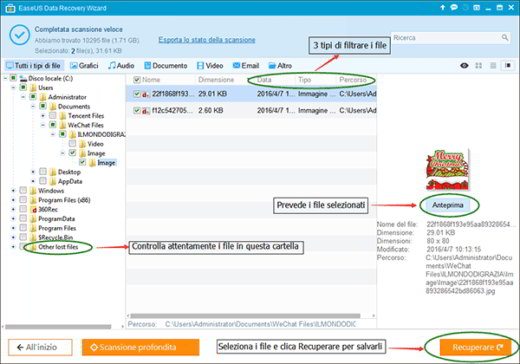
Você pode decidir salvar o resultado da verificação exportando-o para um arquivo depois de clicar no link no topo Exportar lo estado di digitalização ou importe o resultado de uma varredura anterior para recuperar sem necessariamente realizar uma nova.
EaseUS Data Recovery Wizard grátis suporta todos os sistemas operacionais da Microsoft, incluindo Windows 10, e permite a recuperação de sistemas de arquivos como FAT12, FAT16, FAT32, NTFS / NTFS5 e EXT2 / EXT3.
Por fim, lembro que o EaseUS Data Recovery Wizard Free é um programa gratuito de recuperação de dados, mas, como muitos outros programas, não oferece suporte a todos os recursos da versão paga. Na verdade, ele permite que você recupere até 500 MB de dados e não permite a criação de um disco de inicialização para ser usado no caso de um travamento do PC.
Para superar esses limites, você pode adquirir uma das versões pagas com assistência técnica em: Assistente de recuperação de dados Pro (a um preço de € 66,69), Assistente de recuperação de dados Pro + WinPE (a um preço de € 95,14) e Técnico assistente de recuperação de dados (ao preço de 459 €).


























